Elgato HD60S to zewnętrzna karta przechwytująca, której można używać do nagrywania lub przesyłania strumieniowego gry na konsolę za pośrednictwem komputera. Podczas gdy gniazdo kart manycapture w gnieździe PCI-E komputera, HD60S jest zewnętrzne, co oznacza, że możesz korzystać z laptopa. W tym przewodniku wyjaśnimy, jak używać AnElgato HD60S z laptopem.
Przejdziemy przez każdy krok, aby upewnić się, że proces przebiegnie prawidłowo. W przeważającej części wszystko, co musisz zrobić, to mieć odpowiednie oprogramowanie na komputerze i podłączyć je poprawnie. Jeśli używasz PS4, musisz wykonać jeden krok, zanim HD60S będzie działać. Wszystko wyjaśnimy poniżej.
Konsola konfiguracji do nagrywania lub przesyłania strumieniowego
Po pierwsze, jeśli używasz PS4, musisz najpierw wyłączyć HDCP w menu ustawień. Aby to zrobić, włącz PS4, a następnie przejdź do menu ustawień. Przejdź na dół menu ustawień i wybierz „System”. Następnie usuń zaznaczenie opcji „Włącz HDCP”. Uruchom ponownie PS4.

Dalej , odwiedzić Elgato, aby pobrać wymagane oprogramowanie. Po zainstalowaniu musisz ponownie uruchomić laptopa.
Gdy to zrobisz, czas połączyć PS4 z laptopem. Aby to zadziałało, potrzebujesz kabla HDMI oraz dołączonego kabla USB-C na USB 3.0 dostarczonego z Elgato HD60S.
Twój laptop musi miećnastępujące specyfikacje.
In_content_1 all: [300x250] / dfp: [640x360]- ->
Po upewnieniu się, że laptop ma te elementy, weź Elgato HD60S i połącz się z konsolą przez port „HDMI in”.
Następnie musisz podłączyć port USB-C w Elgato HD60S do wolnego portu USB 3.0 lub 3.1na swoim laptopie. Uwaga: Musi być w wersji 3.0 lub nowszej, inaczej nie będzie działać.
W tym momencie masz dwie możliwości. Możesz podłączyć sygnał PS4 do laptopa za pomocą wyjścia HDMI lub możesz użyć tego wyjścia HDMI i podłączyć go do telewizora. Dzięki tej drugiej opcji możesz normalnie oglądać sygnał PS4 na telewizorze. Jeśli nie masz drugiego wyświetlacza ani telewizora, musisz obejrzeć grę za pomocą oprogramowania do przechwytywania. Zajmiemy się tym później.
Nagraj lub streamuj za pomocą Elgato HD60S
Teraz, gdy Elgato HD60S jest poprawnie podłączony do laptopa, czas skonfigurować oprogramowanie do przesyłania strumieniowego. Polecam korzystanie z OBS Studio. Możesz go pobrać tutaj.
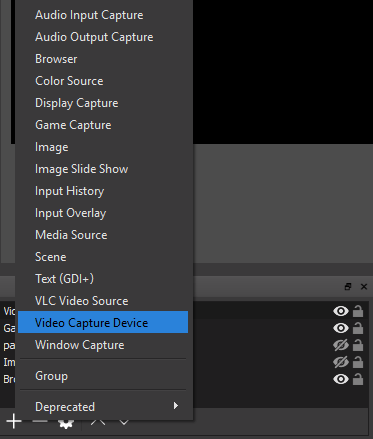
W OBS kliknij „+”w polu Źródłai wybierz opcję „Urządzenie do przechwytywania wideo”.

Następnie musisz wybrać „Elgato Game Capture HD”w polu rozwijanym urządzenia. OBS odbierze teraz wideo z konsoli.

Na koniec, aby OBS mógł odebrać dźwięk, musisz kliknąć prawym przyciskiem myszy nowe „Urządzenie do przechwytywania wideo”w polu źródeł w OBS i kliknąć Właściwości.w oknach właściwości przewiń w dółi kliknij menu rozwijane „Tryb wyjścia audio”. Wybierz „Wyjście audio z pulpitu (WaveOut)”.
Istnieją teraz dwie różne trasy:
Jeśli podłączyłeś HDMI do laptopa:możesz zacząć - możesz rozpocznij nagrywanie lub przesyłanie strumieniowe w normalny sposób, a wszystkie pliki audio i wideo można oglądać za pośrednictwem OBS Studio. Naciśnij F11, aby wyświetlić go na pełnym ekranie.
Jeśli podłączyłeś HDMI do innego wyświetlacza:musisz podłączyć słuchawki do portu audio w Elgato HD60S, aby usłyszeć dźwięk .
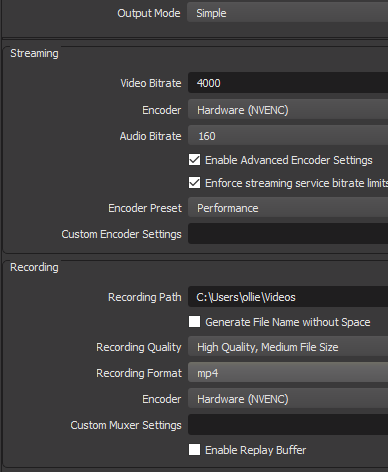
Jeśli jesteś nowość w OBS, należy przede wszystkim rozważyć dwie rzeczy. Po pierwsze, jeśli tylko nagrywasz, możesz kliknąć przycisk ustawień w prawym dolnym rogu OBS, a następnie kliknąć kartę Wyjście. W tym miejscu upewnij się, że format nagrywania jest ustawiony na MP4.
Jeśli chcesz przesyłać strumieniowo, kliknij Ustawieniai użyj karta strumienia.Niektóre usługi, takie jak Twitch, umożliwiają logowanie się bezpośrednio przez OBS. Inne usługi będą wymagać skopiowania i wklejenia klucza strumienia z pulpitu nawigacyjnego konta przesyłania strumieniowego.
Po skonfigurowaniu wystarczy tylko kliknąć „Rozpocznij przesyłanie strumieniowe”lub „Rozpocznij nagrywanie”z głównego pulpitu OBS, aby rozpocząć. Jeśli chcesz, możesz kliknąć, aby jednocześnie nagrywać i przesyłać strumieniowo.
Podsumowanie
To prowadzi nas do końca naszego przewodnika na temat korzystania z Elgato HD60S z laptop. Mam nadzieję, że ten przewodnik okazał się przydatny. Jeśli potrzebujesz pomocy lub nie masz pewności co do niektórych kroków, zostaw komentarz, a skontaktuję się z Tobą tak szybko, jak będę mógł.